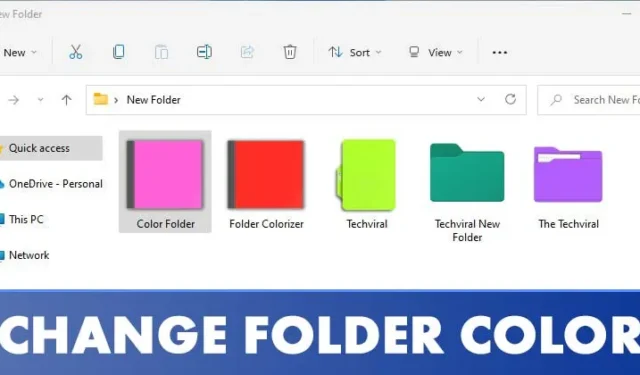
Windows 11은 사용자 정의가 매우 용이한 데스크톱 운영 체제이지만, 여전히 몇 가지 주요 기능이 빠져 있습니다. 예를 들어, 라이브 배경화면은 기본적으로 지원되지 않으며, 사용자는 폴더의 색상을 변경할 수 없습니다.
Windows 11에서 라이브 배경화면 애플리케이션을 사용하여 동적 배경화면을 구현할 수 있지만 폴더 색상을 변경하는 것은 더 큰 과제입니다. 사용자는 폴더 아이콘을 수정할 수 있지만 실제 폴더 색상을 변경하는 것은 간단하지 않습니다.
Windows 11에서 폴더 색상을 변경하려면 타사 소프트웨어를 사용해야 합니다. 폴더 색상을 개인화하려는 경우 올바른 곳에 왔습니다.
Windows 11에서 폴더 색상 변경
이 문서에서는 Windows 11에서 폴더 색상을 변경하는 방법에 대한 포괄적인 단계별 가이드를 제공합니다. 절차는 명확하고 간단합니다. 아래에 설명된 지침을 따르기만 하면 됩니다.
1. Rainbow Folders 사용하기
Rainbow Folders는 몇 단계만으로 폴더 색상을 쉽게 변경할 수 있는 효율적인 프로그램입니다. Hue 및 Saturation 컨트롤을 사용하여 특정 폴더의 색상을 미세 조정할 수도 있습니다. 진행 방법은 다음과 같습니다.
1. 먼저 Rainbow Folders 애플리케이션을 컴퓨터에 다운로드하세요.
2. 다운로드한 파일은 ZIP 포맷입니다. ZIP 파일을 추출 해야 합니다 .
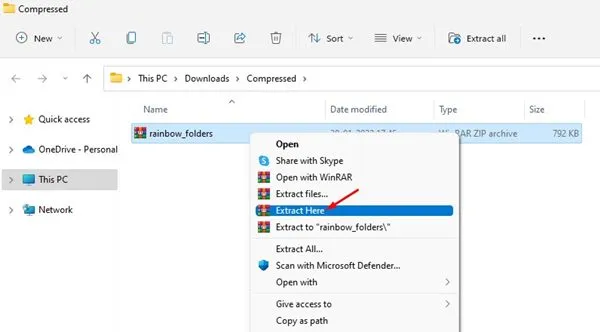
3. 압축을 푼 후 Rainbow Folders 실행 파일을 실행하고 다음 버튼 을 클릭합니다 .
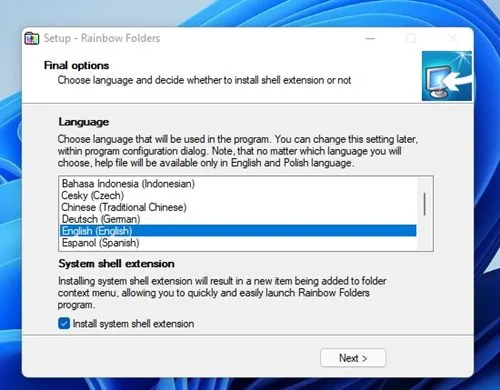
4. 화면의 지시에 따라 설치를 완료하세요.
5. 설치가 완료되면 Windows Key + S를 눌러 검색을 엽니다. Rainbow Folders를 입력 하고 검색 결과에서 선택합니다.
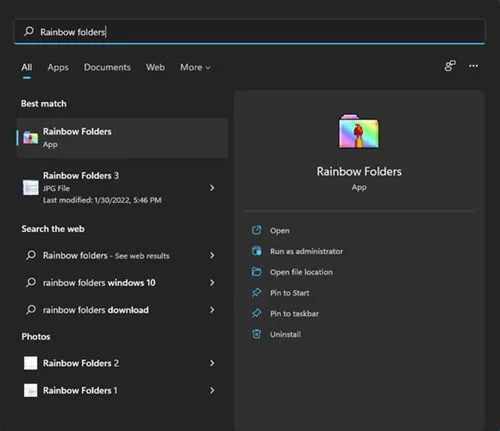
6. 색칠하려는 폴더를 선택합니다. 색상 섹션에서 색조와 채도 수준을 조정하여 색상을 변경합니다. 완료되면 Colorise 버튼을 클릭합니다.
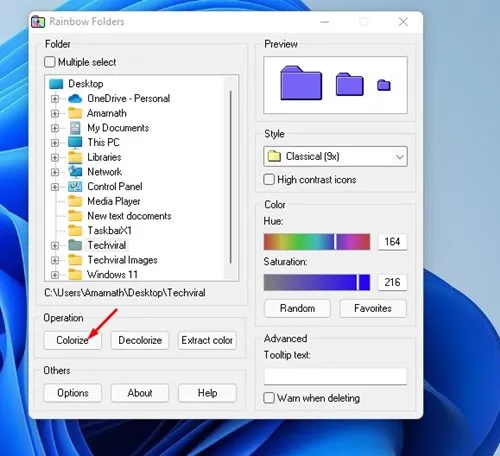
그게 다입니다! Windows 11에서 Rainbow Folders를 사용하여 폴더 색상을 사용자 지정하는 데 성공했습니다.

2. CustomFolder 사용
CustomFolder는 Windows 11에서 폴더의 색상과 아이콘을 사용자 정의하는 또 다른 훌륭한 도구입니다. 이를 최대한 활용하는 방법은 다음과 같습니다.
1. 먼저, 이 링크를 방문하여 PC에 CustomFolder 애플리케이션을 다운로드하세요 .
2. 다운로드 후 폴더를 추출하고 시스템에 프로그램을 설치합니다 .
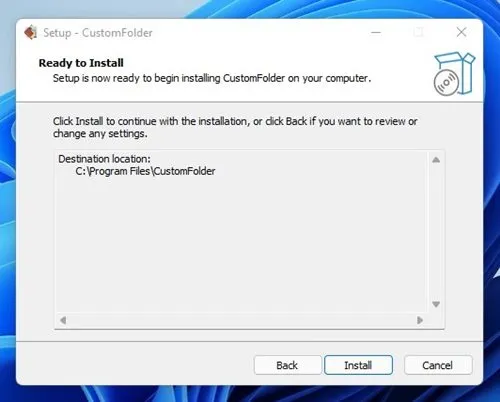
3. 다음으로, 장치에서 CustomFolder를 실행합니다. 사용자 지정하려는 폴더를 CustomFolder 인터페이스로 끌어다 놓습니다.
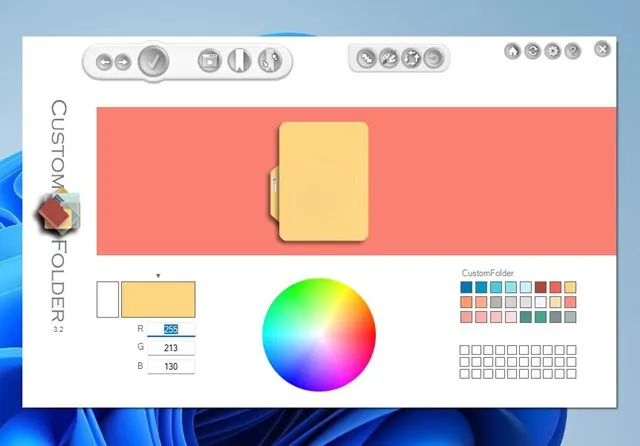
4. 원하는 색상을 선택 하고 적용 버튼을 클릭하세요.
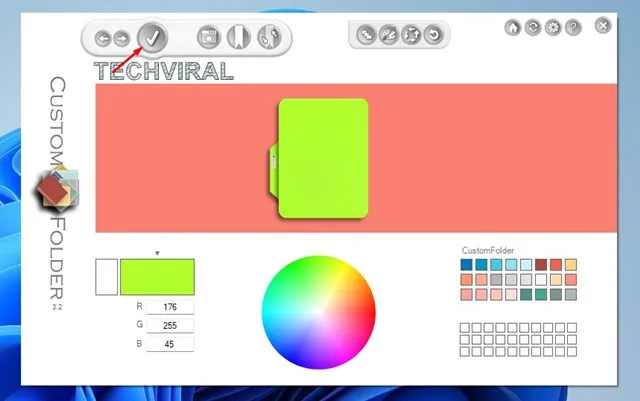
다 됐어요! 폴더 색상을 성공적으로 변경했습니다.
3. 폴더 컬러라이저 사용
Folder Colorizer는 Windows 11에서 폴더 색상을 변경하는 또 다른 주목할 만한 유틸리티입니다. 사용하려면 다음 단계를 따르세요.
1. 먼저 이 링크를 방문하여 PC에 Folder Colorizer를 다운로드하세요 .
2. 다운로드 후 시스템에 Folder Colorizer를 설치하세요 .
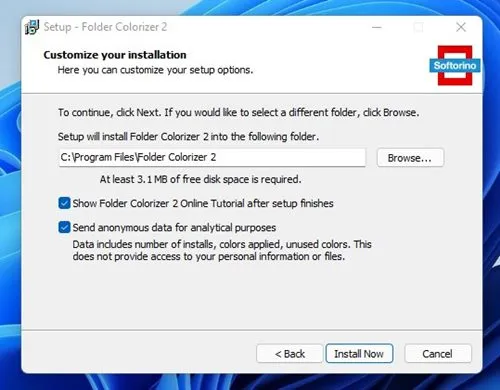
3. 설치가 완료되면 파일 탐색기를 열고 수정하려는 폴더를 마우스 오른쪽 버튼으로 클릭합니다. 마우스 오른쪽 버튼 메뉴에 새로운 옵션인 Colorize가 나타납니다 !
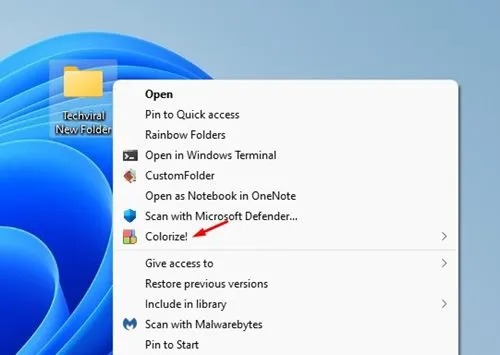
4. 상황에 맞는 메뉴에서 색상 지정! 옵션을 선택하고 원하는 색상을 선택하세요.
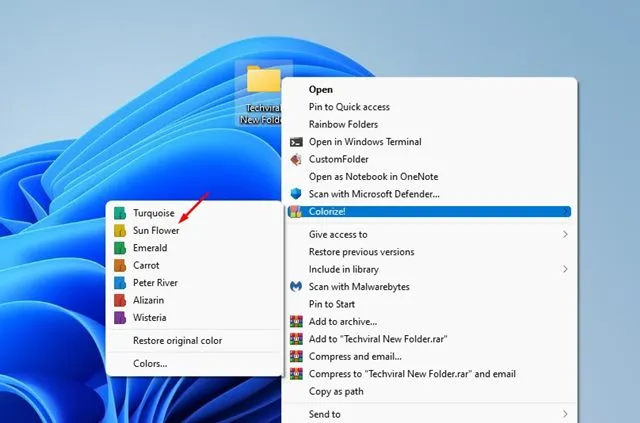
5. 원래 색상으로 되돌리려면 폴더를 다시 마우스 오른쪽 버튼으로 클릭하고 색상 지정! > 원래 색상 복원을 선택하세요.
다 됐어요! Windows 11에서 Folder Colorizer로 폴더 색상을 성공적으로 변경했습니다.
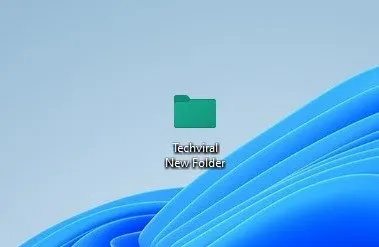
Windows 11에서 폴더 색상을 변경하는 것은 매우 쉽습니다. 이 글이 도움이 되었으면 좋겠습니다! 친구들과 공유해 주세요. 질문이나 우려 사항이 있으면 아래 댓글 섹션에 알려주세요.


답글 남기기